Correção: Não é possível iniciar jogos no erro Xbox 0x87e5000a
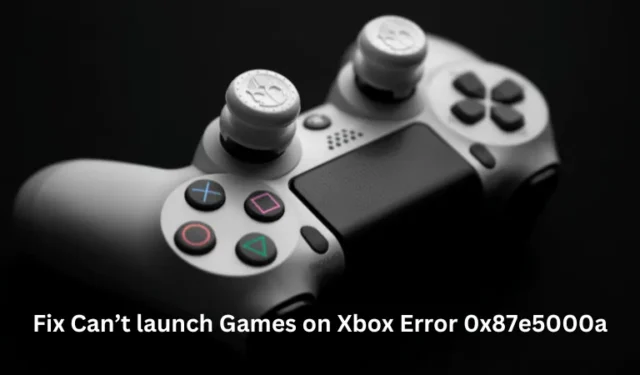
Vários usuários do Xbox estão tendo problemas para iniciar seus jogos em seus consoles. Ao tentar fazer isso, eles encontram os erros 0x87e5000a, 0x87e50031 ou 0x87dd0013, impedindo-os de iniciar jogos em seu Xbox. Neste artigo, exploraremos as etapas que você pode seguir para corrigir esses problemas.
Se você estiver vendo o erro 0x87e5000a e não conseguir iniciar os jogos no seu Xbox, siga as soluções fornecidas abaixo para resolver esse problema.
1. Verifique o status do Xbox Live
Às vezes, os servidores Xbox podem ficar ociosos ou inativos, resultando em um código de erro 0x87e5000a. Visite o Suporte do Xbox e verifique se algum servidor está lá ou não.
Se você encontrar algum servidor inativo, espere que o servidor esteja funcionando novamente. No entanto, se todos os serviços estiverem exibindo o status verde, você pode prosseguir e tentar a próxima correção.
5 maneiras de corrigir o erro do Xbox 0x87DD0013 ao entrar no bate-papo/jogo
2. Reinicie seu computador e console Xbox
Se você não reinicia o dispositivo há muito tempo, isso também pode gerar um erro 0x87e5000a ao abrir jogos no console Xbox ou no aplicativo de jogos no Windows. Reinicie o seu PC ou console (dependendo de onde você está tentando jogar) e verifique se o erro foi resolvido agora.
3. Reinicie o modem/roteador
Você precisa de uma conexão ativa com a Internet para permanecer conectado aos servidores Xbox e jogar neles. Caso não esteja obtendo conectividade adequada com a Internet, você também pode começar a enfrentar esse problema.
O que você pode fazer é reiniciar o roteador ou modem ao qual está conectado e verificar se isso resolve o código de erro no seu PC com Windows ou no console Xbox.
3. Saia do Xbox Game e reinicie-o
Se todos os servidores estiverem funcionando e você estiver conectado a uma rede estável, o problema deve estar no seu jogo. Você pode considerar encerrar o jogo, esperar um pouco e então iniciar o jogo novamente.
4. Reinstale o jogo Xbox em um local diferente
Você também pode receber este erro 0x87e5000a quando os arquivos e pastas essenciais forem corrompidos de alguma forma. Como o jogo está enfrentando problemas ao iniciá-lo, você não pode fazer nada para repará-lo.
Nesses casos, o que você pode fazer é desinstalar o jogo e reinstalar uma nova cópia dele em um local diferente. Veja como executar esta tarefa –
- Pressione o botão Xbox em seu console para entrar nas configurações do jogo.
- Em seguida, navegue até o caminho abaixo –
My games & apps > See all > Games
- Encontre o jogo com defeito e destaque-o.
- Clique no botão Menu (três linhas) em seu controlador e escolha Desinstalar > Desinstalar tudo .
- Por último, reinicie seu console de jogos.
Quando o Xbox reiniciar, instale a versão mais recente do jogo e verifique se isso corrige o erro 0x87e5000a.
5. Envie sua solicitação de reparo do console
Se nenhuma das correções acima funcionar, sua última resolução é solicitar o reparo do console. Veja como –
- Vá primeiro para account.microsoft.com e insira suas informações e detalhes sobre o seu dispositivo.
- Em seguida, envie a solicitação.
Você receberá algumas instruções do representante do cliente sobre como corrigir esse código de erro 0x800701E7 no Windows ou no console Xbox.
Como faço para corrigir o código de erro 0x87e50031 no Xbox One?
O erro 0x87e50031 ocorre quando você tenta baixar e instalar um jogo no Windows ou no Xbox One. Como este é um código de erro muito semelhante ao erro 0x87e5000a, você pode aplicar as mesmas correções mencionadas acima.
Comece verificando primeiro os servidores Xbox e, se todos os serviços estiverem funcionando, você poderá passar para a próxima correção de acordo. Espero que você também consiga resolver esse código de erro experimentando as correções mencionadas acima.



Deixe um comentário